يمكن أن يحدث هذا بسبب تحديثات Windows غير المتوافقة أو الخاطئة أو بعض المشكلات الأساسية في اتصال الإنترنت والتي يمكن إصلاحها عن طريق تشغيل مستكشف الأخطاء ومصلحها. علاوة على ذلك ، يمكن أن تكون برامج تشغيل محول الشبكة القديمة أيضًا سببًا وراء هذا الخطأ.
في هذه الكتابة ، سنناقش حلولاً متعددة لإصلاح خطأ Windows الذي تمت مناقشته.
كيفية إصلاح / حل مشكلة 'لا يزال Windows يقوم بإعداد تكوين الفئة لهذا الجهاز'؟
لإصلاح الخطأ الموضح أعلاه ، جرب الإصلاحات التالية:
- إعادة ضبط محول الشبكة
- إعادة تثبيت محول الشبكة
- قم بتشغيل مستكشف أخطاء الاتصال بالإنترنت ومصلحها
- قم بإلغاء تثبيت آخر التحديثات
الطريقة الأولى: إعادة تعيين محول الشبكة
ستؤدي إعادة تعيين محول الشبكة إلى إعادة تثبيت جميع محولات الشبكة. نتيجة لذلك ، سيتم تعيين جميع مكونات الشبكة على الإعدادات الافتراضية.
لإعادة تعيين محول الشبكة باتباع الإرشادات خطوة بخطوة الواردة أدناه.
الخطوة 1: افتح مربع التشغيل
يضرب ' نظام التشغيل Windows + R. 'لتشغيل مربع التشغيل:
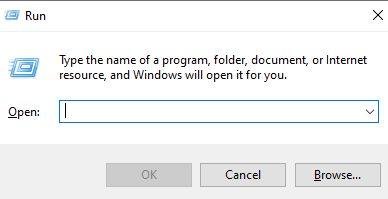
الخطوة 2: انظر حالة الشبكة
يكتب ' إعدادات ms: حالة الشبكة 'في مربع التشغيل واضغط على إدخال لرؤية نافذة حالة الشبكة:
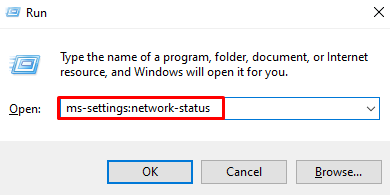
الخطوة 3: اختر خيار 'إعادة تعيين الشبكة'
اضغط على ' إعادة ضبط الشبكة 'الذي تم تمييزه في الصورة أدناه:
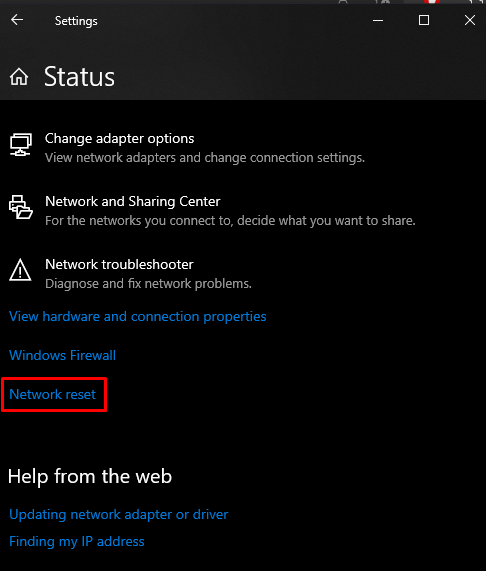
الخطوة 4: اضغط على 'إعادة التعيين الآن'
ضرب ' إعادة التعيين الآن ' زر:
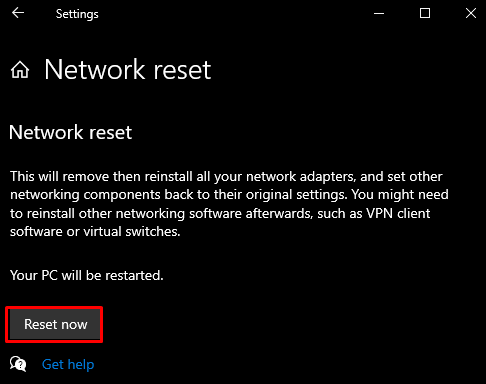
الخطوة 5: التأكيد
بعد ذلك ، قم بتأكيد عملية إعادة تعيين الشبكة:
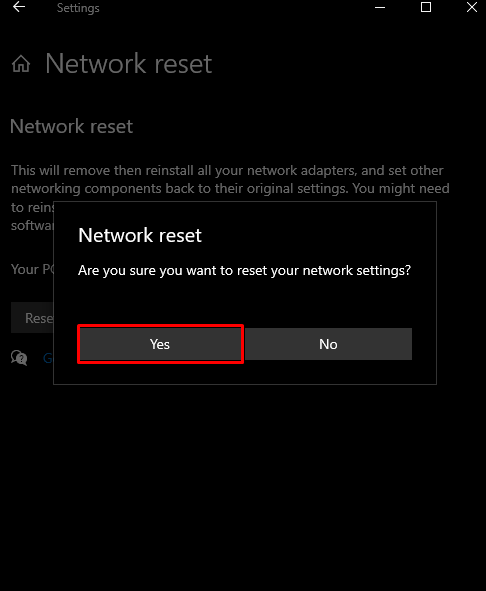
الطريقة الثانية: إعادة تثبيت محول الشبكة
قم بإلغاء تثبيت محول الشبكة من خلال إدارة الأجهزة ثم إعادة تثبيته بمساعدة الإرشادات المتوفرة.
الخطوة 1: افتح إدارة الأجهزة
اكتب ' devmgmt.msc 'في مربع التشغيل واضغط على Enter لبدء تشغيل' مدير الجهاز ':
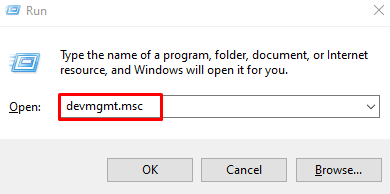
الخطوة 2: عرض قائمة 'محولات الشبكة'
انقر فوق ' محولات الشبكة 'لعرض قائمة محولات الشبكة المثبتة والمكوّنة:
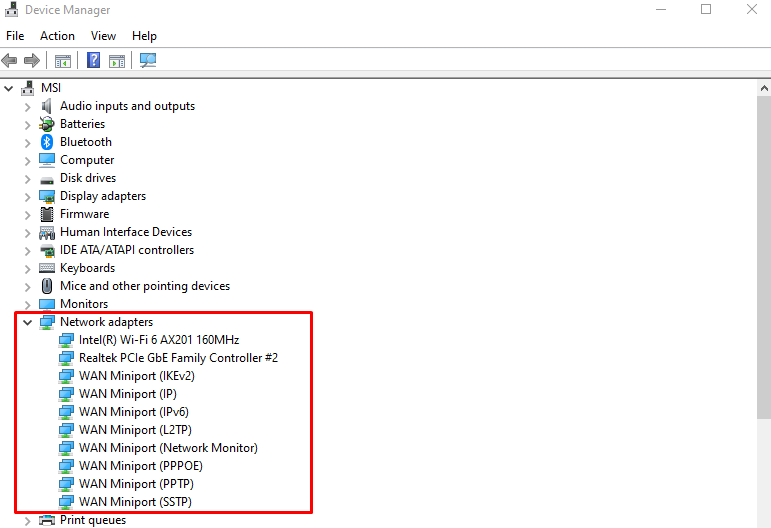
الخطوة 3: قم بإلغاء تثبيت الجهاز
انقر بزر الماوس الأيمن فوق المحول واضغط على زر ' جهاز إلغاء التثبيت ' زر:
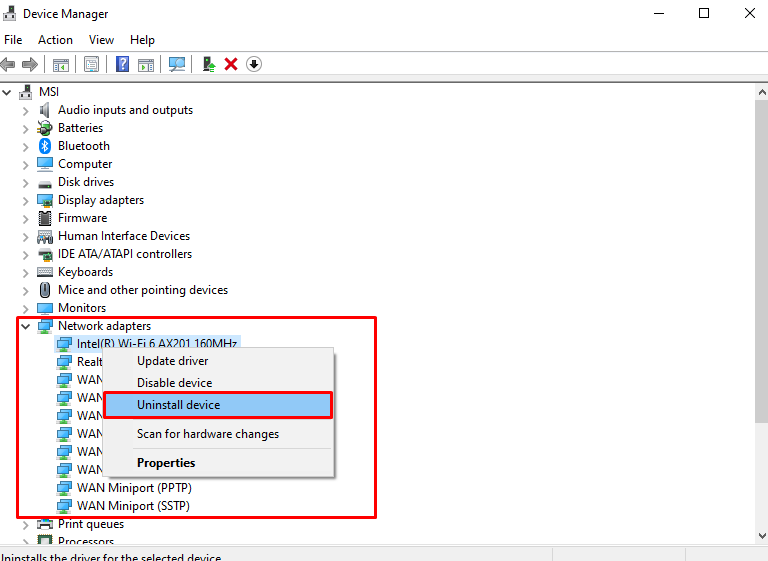
الخطوة 4: التأكيد
اضغط على ' الغاء التثبيت 'للتأكيد:
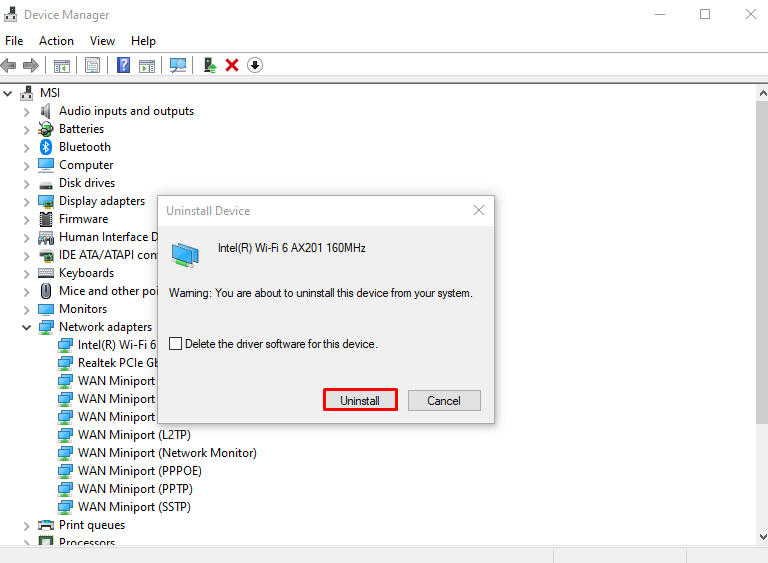
أعد تشغيل النظام الخاص بك.
الطريقة الثالثة: تشغيل مستكشف أخطاء الاتصال بالإنترنت ومصلحها
مستكشف الأخطاء ومصلحها هو أداة مضمنة تأتي مع Windows لإصلاح المشكلات الأساسية. وبشكل أكثر تحديدًا ، يمكنك تشغيل ' اتصالات الإنترنت 'مستكشف الأخطاء ومصلحها بمساعدة الدليل المحدد.
الخطوة 1: انتقل إلى مستكشف الأخطاء ومصلحها
يكتب ' إعدادات ms: استكشاف الأخطاء وإصلاحها 'في مربع التشغيل واضغط على Enter لفتح' استكشاف الاخطاء ' شاشة:
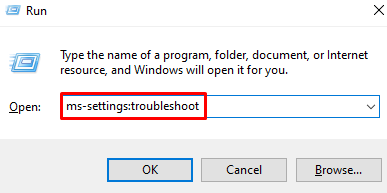
الخطوة 2: راجع جميع مستكشفات الأخطاء ومصلحاتها
اضغط على ' أدوات استكشاف الأخطاء وإصلاحها الإضافية 'الذي تم تمييزه في الصورة أدناه للاطلاع على قائمة بجميع أدوات تحري الخلل وإصلاحه:
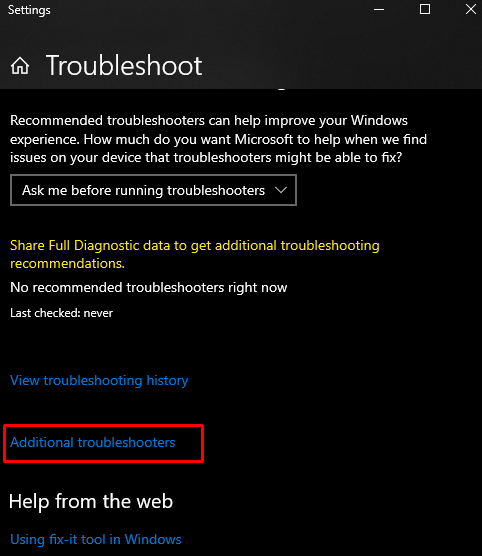
الخطوة 3: حدد اتصالات الإنترنت
اضغط على ' اتصالات الإنترنت 'داخل' انهض واجري ' قسم:

الخطوة 4: قم بتشغيل مستكشف الأخطاء ومصلحها
انقر فوق الزر المميز أدناه:
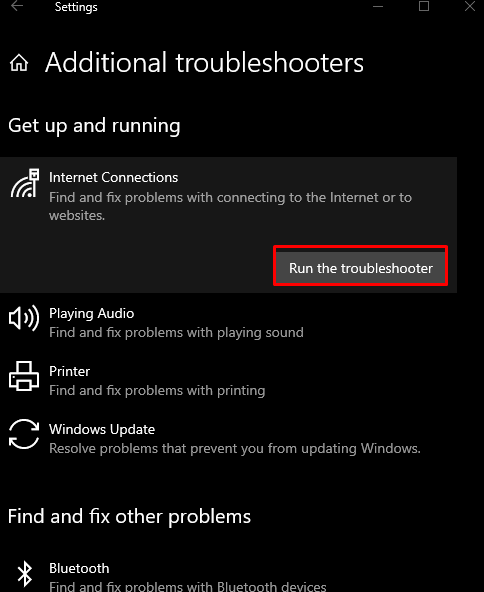
الطريقة الرابعة: إلغاء تثبيت التحديثات الأخيرة
قد تكون هذه المشكلة ناتجة عن بعض التحديثات التي تم إصدارها مؤخرًا بواسطة Microsoft لنظام التشغيل Windows. قم بإلغاء تثبيت التحديثات الأخيرة باتباع الخطوات أدناه.
الخطوة 1: انظر تحديث المحفوظات
يكتب ' إعدادات ms: windowsupdate-history 'في مربع التشغيل واضغط على إدخال لرؤية' محفوظات تحديث Windows ':
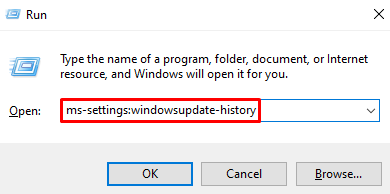
الخطوة 2: اضغط على إلغاء تثبيت التحديثات
حدد ' إلغاء تثبيت التحديثات 'الذي تم تمييزه أدناه:
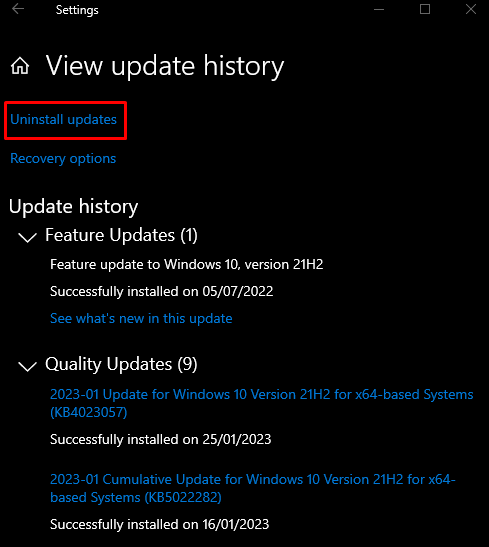
الخطوة 3: حدد موقع التحديث
ابحث عن تحديث Windows الذي تسبب في حدوث هذه المشكلة:
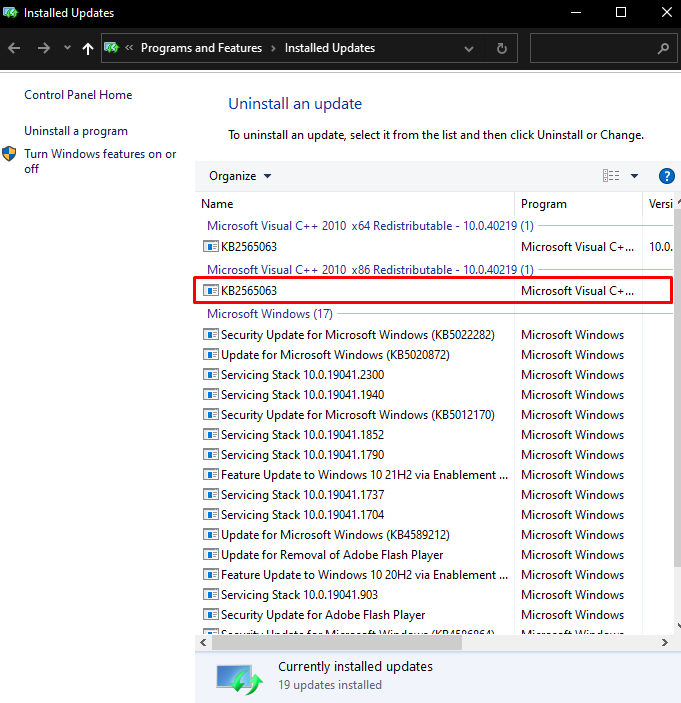
الخطوة 4: قم بإلغاء تثبيت التحديث
انقر بزر الماوس الأيمن فوق التحديث المحدد واضغط على زر ' الغاء التثبيت 'الذي يظهر:
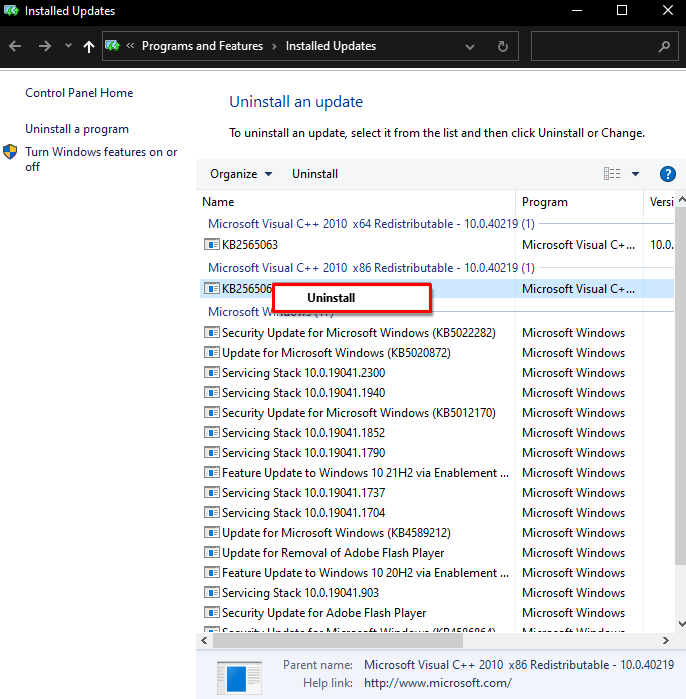
أخيرًا ، أعد تشغيل النظام وسيتم حل المشكلة المذكورة.
خاتمة
يمكن إصلاح خطأ تكوين فئة Windows المحدد باتباع طرق مختلفة. تتضمن هذه الطرق إعادة تعيين محول الشبكة أو إلغاء تثبيت محول الشبكة وإعادة تثبيته أو تشغيل مستكشف أخطاء الاتصال بالإنترنت ومصلحها أو إلغاء تثبيت أي تحديثات حديثة. عرض هذا المنشور عدة إصلاحات للمشكلة المذكورة.